excel表格怎么批量修改内容 Excel批量修改单元格文字内容方法
更新时间:2024-03-14 14:43:33作者:yang
在日常工作中,我们经常会遇到需要批量修改Excel表格内容的情况,如果仅仅是修改单元格中的文字内容,可以通过一些简单的方法来实现。比如可以使用Excel中的查找和替换功能,将需要修改的文字统一替换成新的内容。也可以通过筛选功能来选中需要修改的单元格,然后一次性修改它们的内容。通过这些方法,可以快速、高效地完成Excel表格中文字内容的批量修改,提高工作效率。
步骤如下:
1.首先,打开Excel数据表格;
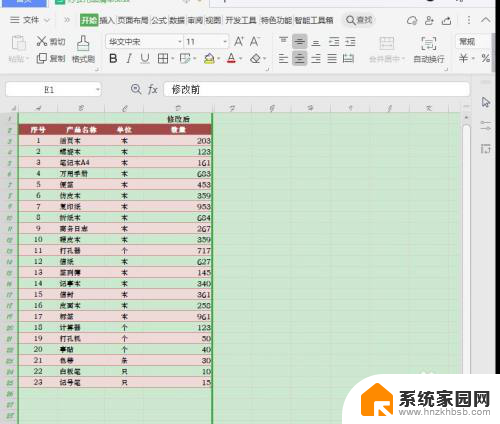
2.选择数据表格区域【D2:D25】,点击菜单栏的【开始】—【查找】—【查找】。或者按快捷键【CTRL+F】;
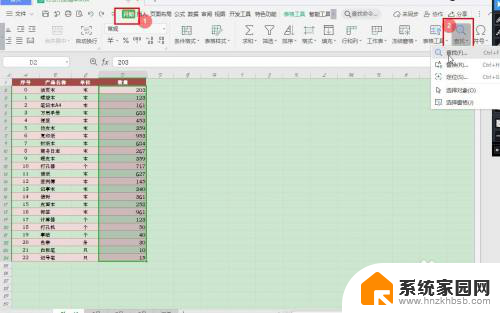
3.在“查找”对话框中,输入查找内容【*】,点击【查找全部】;
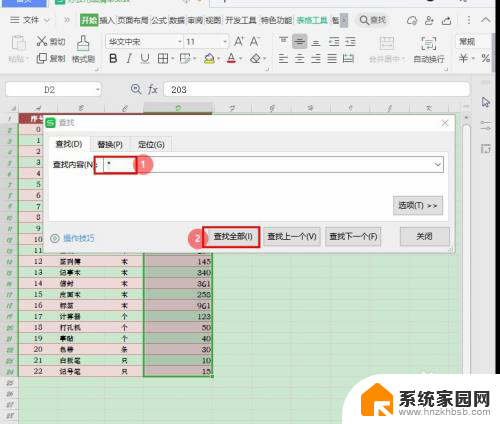
4.在”查找结果“列表中,点击【值】。然后按【CTRL】键,选择低于60的数据值,点击【关闭】;
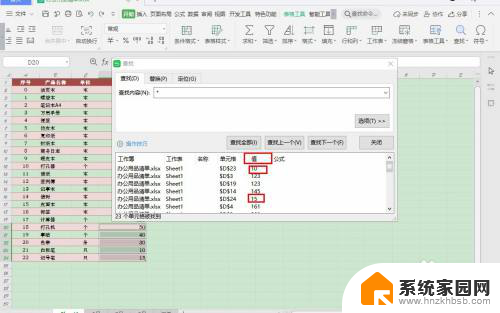
5.在公式栏输入【补货】,然后按【CTRL+ENTER】键即可实现批量修改。
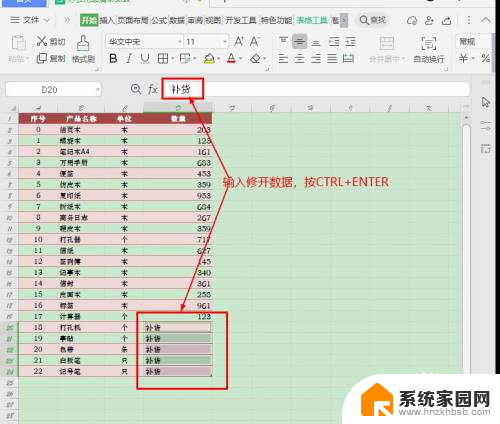
以上就是如何批量修改Excel表格内容的全部内容,如果有任何疑问,用户可以根据小编的方法进行操作,希望这些内容能帮助到大家。
excel表格怎么批量修改内容 Excel批量修改单元格文字内容方法相关教程
- 批量提取excel单元格中的部分内容 Excel怎样实现快速批量提取数据表中的部分内容
- 批量替换excel内容 Excel多对多批量替换方法
- excel表格不能编辑怎么办 Excel表格内容无法修改
- excel怎么把单元格内容拆分 Excel单元格内容如何拆分
- excel如何批量修改文字 Excel如何一次性修改多个文本字符
- excel表格错误提示输入内容不符合限制条件 Excel表格输入的内容不符合条件怎么修改
- 批量建立excel表格 如何使用宏批量创建多个Excel文件
- 复制粘贴时不覆盖已有的单元格快捷键 EXCEL批量粘贴数据时如何防止空格覆盖原内容
- excel 怎么拆分单元格 Excel如何拆分单元格内容
- excel表格怎么批量合并居中 Excel表格批量合并和居中操作方法
- 如何给照片设置密码 怎么在照片上添加密码
- 电脑桌面变横向了怎么还原 电脑横屏设置方法
- 索爱蓝牙音箱怎么连接手机 索爱蓝牙音箱手机连接教程
- 13pro动态壁纸怎么设置 iPhone13promax动态壁纸设置步骤详解
- 微信怎么@多人 微信群里如何@别人/@多个人
- 光盘刻录怎么删除文件 如何使用光盘刻录数据文件
电脑教程推荐
- 1 如何给照片设置密码 怎么在照片上添加密码
- 2 电脑桌面变横向了怎么还原 电脑横屏设置方法
- 3 13pro动态壁纸怎么设置 iPhone13promax动态壁纸设置步骤详解
- 4 微信怎么@多人 微信群里如何@别人/@多个人
- 5 光盘刻录怎么删除文件 如何使用光盘刻录数据文件
- 6 电脑上的文件怎么传到ipad上 通过何种途径将电脑文件传入iPad
- 7 钉钉在电脑上怎么设置自动登录 钉钉电脑版开机自动登录设置方法
- 8 怎样设置手机锁屏时间 手机自动锁屏时间设置方法
- 9 windows defender删除文件恢复 被Windows Defender删除的文件怎么找回
- 10 微信怎么语音没有声音 微信语音播放无声音怎么恢复